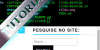O Tilda é um emulador de terminal com o recurso drop-down ou suspensão, semelhante ao Guake, Yakuake, Terra e o XFCE-terminal — ativado com uma tecla de atalho.
Terminais ou consoles drop-down são muito úteis para executar comandos rápidos — além de oferecerem um efeito visual bem agradável.
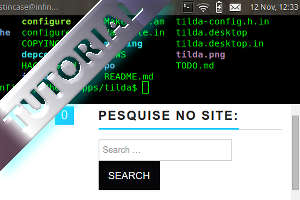
Comumente são acionados com uma tecla de atalho e “surgem” do alto da tela, suspensos acima das outras janelas — e podem ser ocultados a partir da mesma tecla de atalho usada para exibi-los ou quando perdem o foco.
Como instalar o Tilda
No Ubuntu e no Debian, é possível instalar com o apt-get ou aptitude:
sudo apt-get install tilda
ou
sudo aptitude install tilda
No Fedora, use o yum:
yum install tilda
Como baixar e compilar o código fonte
Alternativamente, se você prefere usar a versão mais nova do software, é possível baixar e compilar o código fonte do site do desenvolvedor.
Dá um pouco mais de trabalho, mas tem suas compensações.
No Ubuntu, instale as seguintes bibliotecas:
sudo apt-get install libgtk-3-dev libvte-2.90-dev libconfuse-dev automake autopoint
Se você usa o Fedora (ou outra distro baseada nela), instale as seguintes dependências da seguinte forma:
sudo dnf install git automake libconfuse-devel vte3-devel gtk3-devel glib-devel gettext-devel gcc
Finalmente, baixe os fontes, configure e compile o tilda:
git clone https://github.com/lanoxx/tilda.git cd tilda/ ./autogen.sh --prefix=/usr make sudo make install
Executando o tilda
Uma vez instalado, o aplicativo pode ser encontrado no menu do sistema ou ser invocado pelo Dash (Ubuntu) — ou através de outro terminal.
A tecla de atalho padrão do tilda é F1 — e esta é a maneira mais rápida de exibir/ocultar o console do tilda.

O problema é que a tecla F1 costuma estar reservada a outras funções. Mas você pode definir outra nas configurações do aplicativo.
Para abrir as configurações, rode o comando tilda -C.
Referências:
Tilda – official page.
Kernelreloaded.
Tilda — documentação oficial (english).